Systemfeilen "Du har ikke tillatelse til å kjøre 16-bits applikasjoner. Sjekk tillatelsene dine med systemadministratoren din", vises når du prøver å kjøre en 16-bits bit applikasjon på et Windows 10-system, der systemadministratoren har forhindret å kjøre 16-bit applikasjoner. For å løse feilen "Du har ikke tillatelse til å kjøre 16-bits applikasjoner" på Windows 10, følg instruksjonene nedenfor.
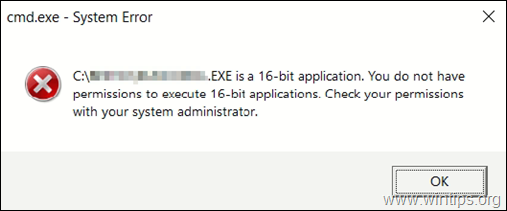
Slik løser du: Ingen tillatelser til å kjøre 16-bits applikasjoner i Windows 10.
For å fjerne begrensningen for å kjøre 16-bits applikasjoner i Windows 10, bruk trinnene nedenfor i Windows Registry eller i Group Policy Editor.
Metode 1. Tillat å kjøre 16-bits applikasjoner ved hjelp av register.
For å tillate kjøring av 16-bits applikasjoner ved å bruke Registry:
1. Trykk samtidig på Vinne + R tastene for å åpne kjør-kommandoboksen.
+ R tastene for å åpne kjør-kommandoboksen.
2. Type regedit og trykk Tast inn for å åpne Registerredigering.

3. Naviger til denne tasten fra venstre:
- HKEY_LOCAL_MACHINE\SOFTWARE\Policies\Microsoft\Windows\AppCompat
4. Åpne nå VDMD er ikke tillatt REG_DWORD-verdi i høyre rute og endre verdidataene fra 1 til 0.
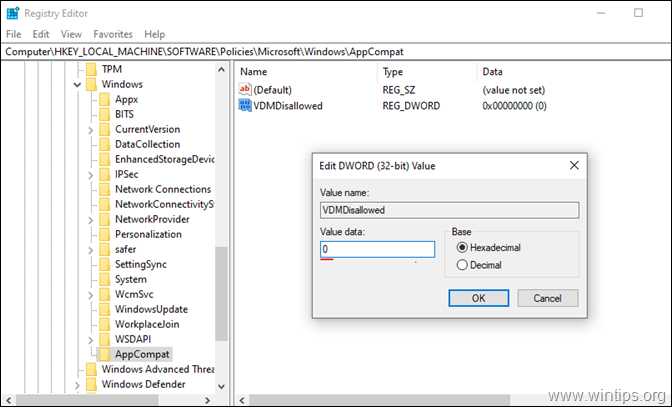
5. Klikk når du er ferdig OK og Lukk Registerredigering.
6. Omstart datamaskinen din og kjør deretter 16-biters applikasjonen.
Metode 2. Tillat kjøring av 16-bits applikasjoner med gruppepolicy. *
* Merk: Denne metoden gjelder bare for Windows 7 eller 10 Professional-operativsystemer.
For å tillate kjøring av 16-bits applikasjoner ved å bruke Group Policy Editor:
1. Trykk samtidig på Vinne + R tastene for å åpne kjør-kommandoboksen.
+ R tastene for å åpne kjør-kommandoboksen.
2. Type gpedit.msc og trykk Tast inn for å åpne redigeringsprogrammet for lokal gruppepolicy.

3. I Group Policy Editor, naviger (fra venstre side) til:
- Datamaskinkonfigurasjon > Administrative maler > Windows-komponenter > Programkompatibilitet.
4. Dobbeltklikk for å åpne Hindre tilgang til 16-bits applikasjoner (i høyre rute).
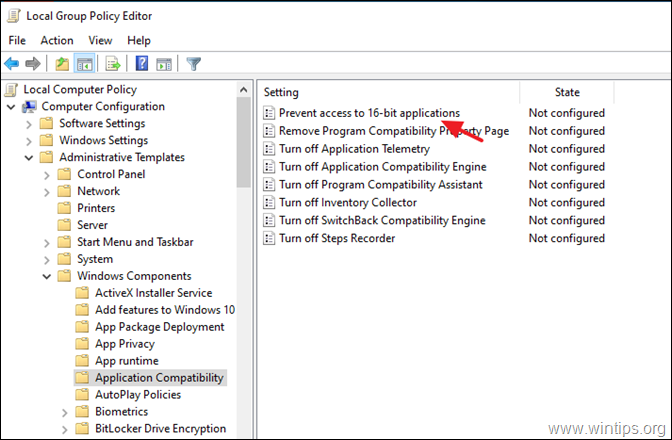
5. Klikk Funksjonshemmet, klikk OK og lukk Group Policy Editor.

Det er det! Gi meg beskjed om denne veiledningen har hjulpet deg ved å legge igjen en kommentar om opplevelsen din. Lik og del denne veiledningen for å hjelpe andre.